Chào bạn, bạn có bao giờ thắc mắc tại sao website của mình ngày càng chậm chạp và tiềm ẩn nhiều nguy cơ bảo mật không? Một trong những nguyên nhân phổ biến nhất chính là phiên bản PHP đã lỗi thời. DirectAdmin, một trong những bảng điều khiển hosting mạnh mẽ và thân thiện nhất, cho phép chúng ta quản lý và nâng cấp PHP một cách dễ dàng. Tuy nhiên, không phải ai cũng biết cách thực hiện đúng chuẩn. Việc nâng cấp PHP không chỉ là một thao tác kỹ thuật, mà còn là một bước đi chiến lược giúp website của bạn tăng tốc vượt trội, bảo mật vững chắc và tương thích với các công nghệ web hiện đại. Trong bài viết này, AZWEB sẽ hướng dẫn bạn chi tiết từng bước, từ khâu chuẩn bị, cài đặt cho đến khi hoàn tất nâng cấp PHP trên DirectAdmin một cách an toàn và hiệu quả nhất.
Giới thiệu DirectAdmin và vai trò của PHP trên hosting
Để bắt đầu hành trình tối ưu hóa website, việc hiểu rõ các công cụ mình đang sử dụng là vô cùng quan trọng. Hãy cùng AZWEB tìm hiểu về DirectAdmin và lý do tại sao PHP lại đóng vai trò “trái tim” của hầu hết các trang web hiện nay.
DirectAdmin là gì?
DirectAdmin là một bảng điều khiển quản trị hosting (hosting control panel) đồ họa, được thiết kế để đơn giản hóa việc quản lý máy chủ và website. Với giao diện trực quan và gọn nhẹ, DirectAdmin cho phép người dùng, ngay cả những người không chuyên về kỹ thuật, có thể dễ dàng quản lý mọi khía cạnh của hosting.
Bạn có thể thực hiện các tác vụ phức tạp chỉ bằng vài cú nhấp chuột, từ việc tạo và quản lý tài khoản email, tải lên và quản lý tệp tin website, tạo và quản trị cơ sở dữ liệu (database), cho đến việc theo dõi tài nguyên hệ thống. Một trong những tính năng mạnh mẽ nhất của nó chính là khả năng cho phép người dùng lựa chọn và thay đổi phiên bản PHP cho từng website riêng biệt, mang lại sự linh hoạt tối đa. Tham khảo hướng dẫn chi tiết về quy trình quản trị hosting hiệu quả để tối ưu công cụ quản lý của bạn.
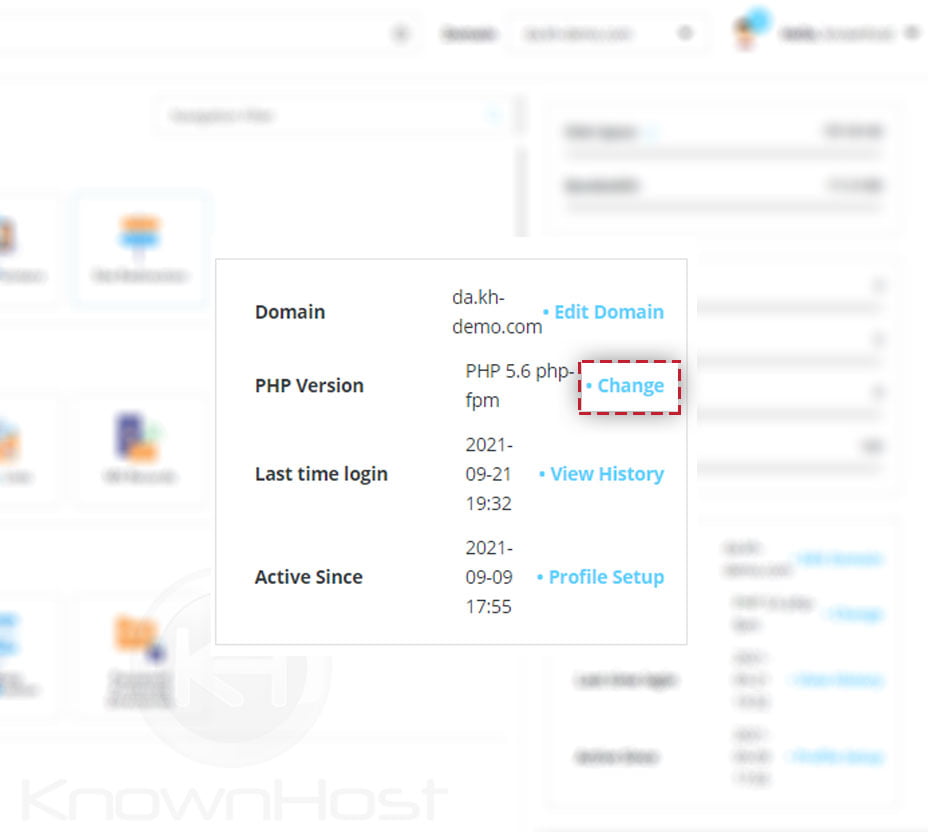
Tầm quan trọng của PHP trên hosting
PHP (Hypertext Preprocessor) là một ngôn ngữ lập trình kịch bản phía máy chủ (server-side scripting language) được sử dụng rộng rãi nhất để phát triển website động và các ứng dụng web. Hơn 75% các trang web trên toàn thế giới, bao gồm cả những nền tảng khổng lồ như WordPress, Joomla, và Drupal, đều được xây dựng trên nền tảng PHP.
Phiên bản PHP mà hosting của bạn đang chạy đóng vai trò quyết định đến ba yếu tố sống còn của một website: hiệu suất, bảo mật và khả năng tương thích. Một phiên bản PHP mới hơn không chỉ xử lý các yêu cầu nhanh hơn, giúp website tải trang mượt mà hơn, mà còn được tích hợp các bản vá lỗi bảo mật mới nhất, bảo vệ trang web khỏi các cuộc tấn công mạng. Đồng thời, nó đảm bảo website của bạn có thể vận hành trơn tru với các plugin, theme và framework hiện đại. Xem thêm bài viết về tăng tốc website WordPress để hiểu sâu hơn về ảnh hưởng của PHP đến hiệu suất.
Lợi ích của việc nâng cấp phiên bản PHP
Nhiều người dùng thường e ngại việc nâng cấp vì sợ phát sinh lỗi, nhưng những lợi ích mà phiên bản PHP mới mang lại là vô cùng to lớn. Đây không chỉ là một bản cập nhật thông thường, mà là một sự đầu tư chiến lược cho tốc độ, bảo mật và sự phát triển bền vững của website.
Tăng hiệu suất xử lý và tốc độ website
Một trong những lý do thuyết phục nhất để nâng cấp PHP chính là sự cải thiện đáng kể về hiệu suất. Các phiên bản PHP mới hơn, đặc biệt là từ PHP 7.0 trở đi, đã được tái cấu trúc mạnh mẽ để tối ưu hóa việc sử dụng bộ nhớ và tăng tốc độ thực thi mã lệnh.
Theo các kiểm tra benchmark uy tín, PHP 8.x có thể xử lý số lượng yêu cầu mỗi giây nhiều gấp 2-3 lần so với PHP 5.6. Điều này có nghĩa là website của bạn sẽ phản hồi nhanh hơn, giảm thời gian tải trang một cách rõ rệt. Tốc độ tải trang không chỉ cải thiện trải nghiệm người dùng mà còn là một yếu tố quan trọng được Google ưu tiên trong việc xếp hạng SEO. Tìm hiểu thêm về seo kỹ thuật để tận dụng tối đa lợi ích này.
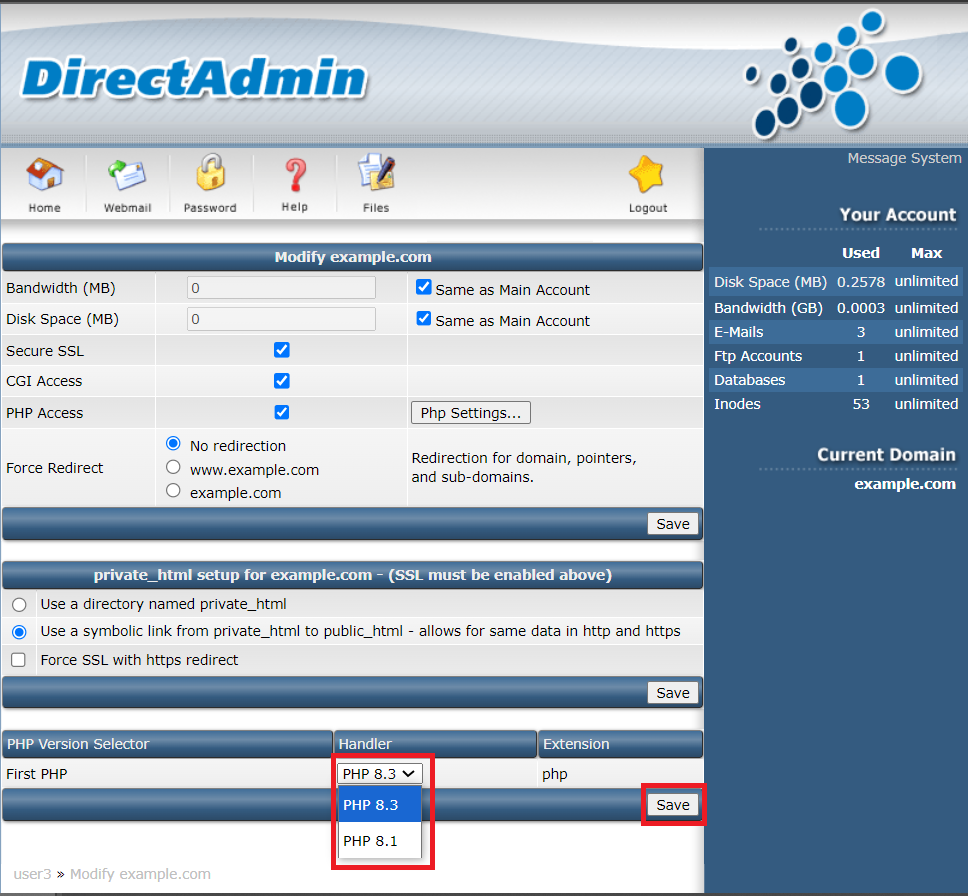
Nâng cao bảo mật và vá lỗi mới nhất
Thế giới mạng luôn tiềm ẩn những lỗ hổng bảo mật có thể bị hacker khai thác. Các phiên bản PHP cũ, không còn được hỗ trợ chính thức, sẽ không nhận được bất kỳ bản cập nhật hay vá lỗi bảo mật nào nữa. Việc tiếp tục sử dụng chúng chẳng khác nào “mở cửa” cho các nguy cơ tấn công.
Khi bạn nâng cấp lên phiên bản PHP mới nhất, bạn đang trang bị cho website của mình một lớp áo giáp vững chắc. Các nhà phát triển PHP liên tục làm việc để tìm ra và sửa chữa các lỗ hổng bảo mật. Việc cập nhật thường xuyên đảm bảo rằng website của bạn luôn được bảo vệ trước những mối đe dọa mới nhất, giúp dữ liệu của bạn và khách hàng luôn an toàn. Để biết thêm về an ninh mạng, xem bài bảo mật website hiệu quả.
Hỗ trợ tính năng và chuẩn lập trình hiện đại
Công nghệ web phát triển không ngừng, và PHP cũng vậy. Mỗi phiên bản mới đều đi kèm với các tính năng, cú pháp và chuẩn lập trình tiên tiến hơn. Điều này giúp các lập trình viên có thể viết mã nguồn sạch hơn, hiệu quả hơn và dễ bảo trì hơn.
Hơn nữa, các framework phổ biến như Laravel, Symfony, hay các hệ thống quản trị nội dung như WordPress, Magento ngày càng yêu cầu các phiên bản PHP cao hơn để có thể hoạt động. Nếu không nâng cấp, bạn sẽ không thể sử dụng được những phiên bản mới nhất của các công cụ này, bỏ lỡ nhiều tính năng hữu ích và các cải tiến quan trọng. Tham khảo hướng dẫn nâng cấp PHP cho Laravel tại hướng dẫn Laravel PHP.
Các bước chuẩn bị trước khi nâng cấp PHP trên DirectAdmin
“Cẩn tắc vô áy náy” – câu nói này đặc biệt đúng trong quản trị hệ thống. Trước khi nhấn nút nâng cấp, một khâu chuẩn bị kỹ lưỡng sẽ giúp bạn tránh được 99% các sự cố không mong muốn. Hãy cùng AZWEB thực hiện các bước quan trọng này.
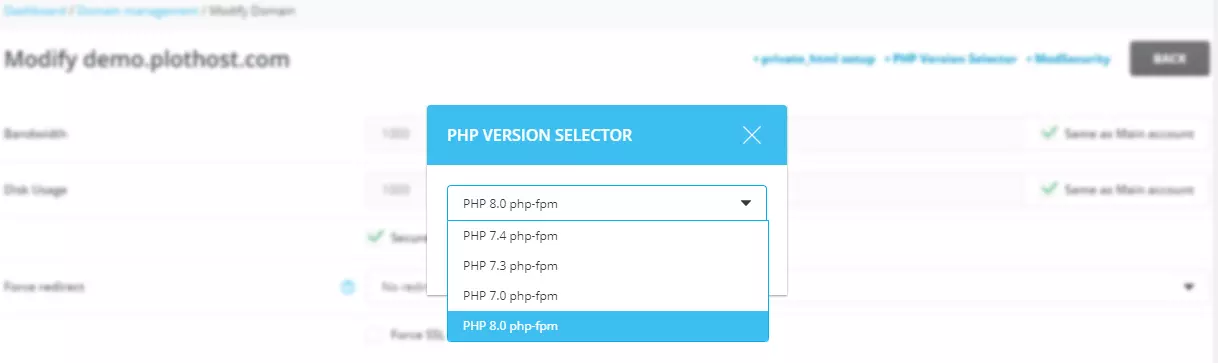
Kiểm tra phiên bản PHP hiện tại và backup dữ liệu
Bước đầu tiên và quan trọng nhất là xác định phiên bản PHP mà website của bạn đang sử dụng. Bạn có thể dễ dàng kiểm tra thông tin này ngay trong giao diện DirectAdmin, thường ở mục “PHP Version Selector” hoặc “Domain Setup”. Việc biết phiên bản hiện tại giúp bạn lên kế hoạch nâng cấp lên phiên bản nào là phù hợp.
Tiếp theo, và đây là bước không thể bỏ qua: sao lưu (backup) toàn bộ dữ liệu. Hãy tạo một bản sao lưu đầy đủ bao gồm cả mã nguồn (files) và cơ sở dữ liệu (databases) của website. DirectAdmin cung cấp công cụ “Create/Restore Backups” rất tiện lợi. Một bản backup hoàn chỉnh chính là tấm vé bảo hiểm, giúp bạn có thể khôi phục lại trạng thái ban đầu ngay lập tức nếu có bất kỳ sự cố nào xảy ra trong quá trình nâng cấp. Xem hướng dẫn chi tiết về backup WordPress hiệu quả để đảm bảo an toàn dữ liệu.
Xác định các ứng dụng, plugin tương thích với phiên bản PHP mới
Không phải tất cả các mã nguồn, theme hay plugin đều sẵn sàng cho phiên bản PHP mới nhất. Một plugin đã lỗi thời có thể không tương thích và gây ra lỗi “màn hình trắng chết chóc” (White Screen of Death) sau khi bạn nâng cấp.
Vì vậy, hãy dành thời gian rà soát lại toàn bộ các thành phần trên website của bạn. Đối với người dùng WordPress, hãy kiểm tra trang thông tin của từng plugin và theme để xem yêu cầu phiên bản PHP tối thiểu và phiên bản khuyến nghị của chúng. Nếu có thành phần nào không tương thích, bạn cần tìm giải pháp thay thế hoặc cập nhật chúng lên phiên bản mới nhất trước khi tiến hành nâng cấp PHP. Quá trình này giúp đảm bảo một cuộc chuyển đổi mượt mà và không gián đoạn. Chi tiết tại bài viết quản lý plugin WordPress.
Cách thêm kho lưu trữ PHP (repository) vào DirectAdmin
Để DirectAdmin có thể “nhìn thấy” và cài đặt các phiên bản PHP mới, chúng ta cần chỉ cho nó nơi để tải các gói cài đặt này. Nơi đó được gọi là kho lưu trữ, hay repository. Đây là một bước kỹ thuật nhưng không hề phức tạp nếu bạn làm theo đúng hướng dẫn.
Giới thiệu về repository PHP dành cho DirectAdmin
Repository là một máy chủ từ xa chứa các gói phần mềm đã được biên dịch sẵn và các thông tin cần thiết để hệ điều hành có thể cài đặt chúng. Đối với DirectAdmin chạy trên các hệ điều hành như CentOS hay Ubuntu, việc thêm một repository uy tín sẽ cung cấp cho bạn quyền truy cập vào nhiều phiên bản PHP khác nhau, từ những phiên bản cũ hơn để duy trì tương thích cho đến những phiên bản mới nhất với hiệu năng cao.
CustomBuild 2.0 của DirectAdmin đã tích hợp sẵn khả năng quản lý nhiều phiên bản PHP, nhưng trong một số trường hợp, việc thêm repository từ bên thứ ba như Remi có thể cung cấp các bản cập nhật nhanh hơn hoặc các tùy chọn đa dạng hơn. Tìm hiểu thêm về DirectAdmin CustomBuild để tối ưu hệ thống quản lý.
Các lệnh thêm repository phổ biến trên hệ điều hành CentOS/Ubuntu
Quá trình này thường được thực hiện thông qua giao diện dòng lệnh (Command Line Interface – CLI) bằng SSH. Dưới đây là các lệnh cơ bản dành cho CentOS, hệ điều hành phổ biến nhất cho máy chủ DirectAdmin.
Trước tiên, bạn cần đăng nhập vào máy chủ của mình với quyền root qua SSH.
Đối với CentOS 7/8:
- Cài đặt EPEL Repository: Đây là kho lưu trữ chứa các gói phụ trợ cần thiết.
yum install epel-release -y
- Cài đặt Remi Repository: Đây là kho lưu trữ PHP rất phổ biến và đáng tin cậy.
yum install http://rpms.remirepo.net/enterprise/remi-release-7.rpm -y
(Đối với CentOS 8, thay remi-release-7.rpm bằng remi-release-8.rpm)
- Cập nhật lại danh sách các gói:
yum update -y
Sau khi thực hiện các lệnh này, hệ thống của bạn đã sẵn sàng để cài đặt các phiên bản PHP mới. Đối với Ubuntu, quy trình sẽ sử dụng lệnh apt-get và một repository khác như ondrej/php. Xem thêm hướng dẫn cài đặt PHP trên CentOS để chi tiết từng bước.
Hướng dẫn cài đặt và nâng cấp phiên bản PHP mới
Khi đã chuẩn bị xong xuôi và thêm repository cần thiết, giờ là lúc chúng ta tiến hành cài đặt phiên bản PHP mong muốn. DirectAdmin cung cấp công cụ CustomBuild giúp quá trình này trở nên tự động và an toàn hơn.
Cài đặt PHP phiên bản mới thông qua command line trên DirectAdmin
Cách tốt nhất và được khuyến nghị để quản lý các phiên bản PHP trong DirectAdmin là sử dụng công cụ CustomBuild. Hãy kết nối với máy chủ của bạn qua SSH và làm theo các bước sau:
- Di chuyển đến thư mục CustomBuild:
cd /usr/local/directadmin/custombuild
- Cập nhật CustomBuild lên phiên bản mới nhất:
./build update
- Thiết lập các phiên bản PHP bạn muốn cài đặt: Bạn có thể cài đặt song song nhiều phiên bản. Ví dụ, để cài đặt PHP 7.4 và PHP 8.1, bạn mở file
options.confvà chỉnh sửa các dòng sau:
php1_release=7.4
php2_release=8.1
php1_mode=php-fpm
php2_mode=php-fpm
- Bắt đầu quá trình biên dịch và cài đặt:
./build php n
Quá trình này có thể mất một khoảng thời gian tùy thuộc vào cấu hình máy chủ của bạn. CustomBuild sẽ tự động tải về, biên dịch và cài đặt các phiên bản PHP bạn đã chọn. Tìm hiểu chi tiết về cài đặt PHP trên DirectAdmin để đảm bảo thành công.
Cấu hình PHP để DirectAdmin nhận diện và sử dụng phiên bản mới
Sau khi quá trình cài đặt hoàn tất, bạn cần yêu cầu DirectAdmin cập nhật lại các tệp cấu hình để nó nhận diện được các phiên bản PHP mới.
Chỉ cần chạy lệnh sau trong thư mục CustomBuild:
./build rewrite_confs
Lệnh này sẽ tự động cập nhật cấu hình của web server (Apache hoặc Nginx) và các dịch vụ liên quan để tích hợp các phiên bản PHP vừa được cài đặt. Sau khi hoàn tất, các phiên bản PHP mới sẽ xuất hiện trong giao diện quản lý của DirectAdmin, sẵn sàng để bạn sử dụng. Xem thêm cấu hình Apache trong DirectAdmin để biết thêm chi tiết.
Cách chuyển đổi phiên bản PHP cho từng domain trên DirectAdmin
Phần tuyệt vời nhất của việc cài đặt nhiều phiên bản PHP là bạn có thể gán một phiên bản PHP cụ thể cho từng website. Điều này cực kỳ hữu ích khi bạn có nhiều dự án với các yêu cầu khác nhau trên cùng một hosting.
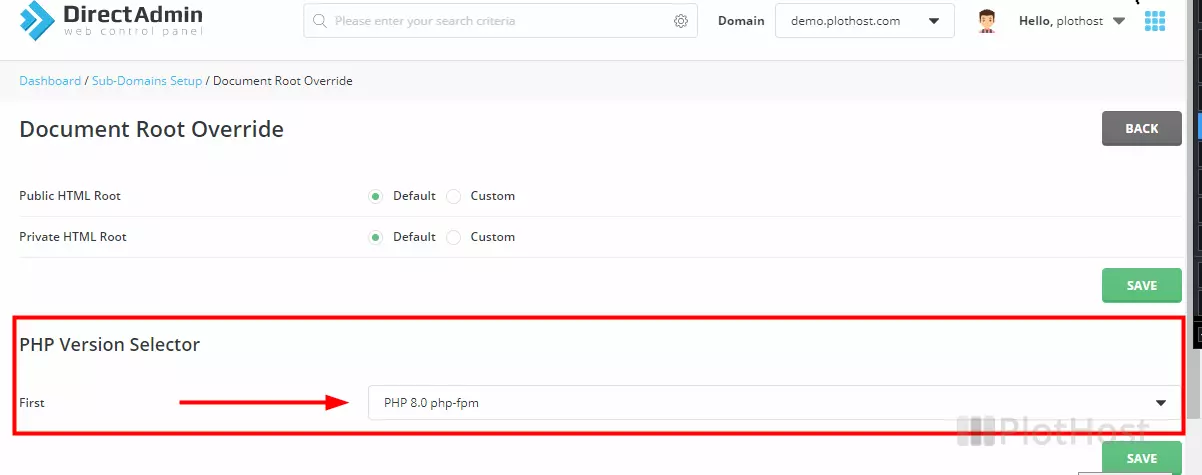
Đăng nhập vào giao diện DirectAdmin
Đầu tiên, hãy đăng nhập vào tài khoản người dùng (User Level) trên DirectAdmin. Đây là tài khoản quản lý hosting của website mà bạn muốn thay đổi.
Sau khi đăng nhập thành công, bạn sẽ thấy giao diện chính với các mục quản lý. Hãy tìm đến phần “Account Manager” hoặc “Advanced Features”. Tùy thuộc vào giao diện (skin) của DirectAdmin, vị trí có thể hơi khác nhau, nhưng bạn cần tìm một mục có tên là “PHP Version Selector” hoặc “Select PHP Version”.
Thiết lập phiên bản PHP cho từng domain hoặc subdomain
Khi đã vào được mục “PHP Version Selector”, bạn sẽ thấy một giao diện rất trực quan.
- Chọn Domain: Ở phía trên cùng, bạn sẽ thấy một danh sách thả xuống cho phép bạn chọn domain hoặc subdomain mà bạn muốn cấu hình.
- Chọn Phiên bản PHP: Ngay bên dưới, bạn sẽ thấy một danh sách các phiên bản PHP đã được cài đặt trên máy chủ (ví dụ: 7.4, 8.0, 8.1). Hãy chọn phiên bản mà bạn muốn áp dụng cho domain đã chọn.
- Lưu thay đổi: Sau khi chọn xong, hãy nhấn nút “Set as current” hoặc “Apply” để lưu lại cấu hình.
Hệ thống sẽ tự động cập nhật cấu hình cho website của bạn. Chỉ trong vài giây, domain của bạn sẽ bắt đầu chạy trên phiên bản PHP mới mà không ảnh hưởng đến các website khác trên cùng hosting. Tìm hiểu thêm về chuyển đổi phiên bản PHP trên hosting để nâng cao kỹ năng quản lý.
Kiểm tra và xác nhận phiên bản PHP đã được nâng cấp thành công
Sau khi đã thực hiện các thao tác chuyển đổi, làm thế nào để chắc chắn rằng website của bạn thực sự đang chạy trên phiên bản PHP mới? Việc kiểm tra lại là bước cuối cùng nhưng vô cùng quan trọng để hoàn tất quá trình nâng cấp.
Sử dụng file phpinfo.php để xác minh phiên bản PHP trên domain
Đây là cách đơn giản và chính xác nhất để xem tất cả thông tin chi tiết về môi trường PHP của website.
- Tạo file: Sử dụng trình quản lý tệp (File Manager) trong DirectAdmin, truy cập vào thư mục gốc của website (thường là
public_html). Tạo một file mới có tên làphpinfo.php. - Thêm nội dung: Mở file vừa tạo và dán đoạn mã ngắn sau vào:
<?php
phpinfo();
?>
- Lưu file và truy cập: Bây giờ, hãy mở trình duyệt web và truy cập vào địa chỉ
http://yourdomain.com/phpinfo.php(thayyourdomain.combằng tên miền của bạn).
Bạn sẽ thấy một trang thông tin chi tiết hiện ra. Ngay ở dòng đầu tiên, bạn sẽ thấy phiên bản PHP đang hoạt động. Nếu nó khớp với phiên bản bạn vừa chọn, xin chúc mừng, bạn đã nâng cấp thành công! Lưu ý quan trọng: Sau khi kiểm tra xong, hãy xóa file phpinfo.php ngay lập tức vì nó chứa nhiều thông tin nhạy cảm về máy chủ. Xem thêm cách sử dụng phpinfo an toàn để hiểu rõ hơn về công cụ này.
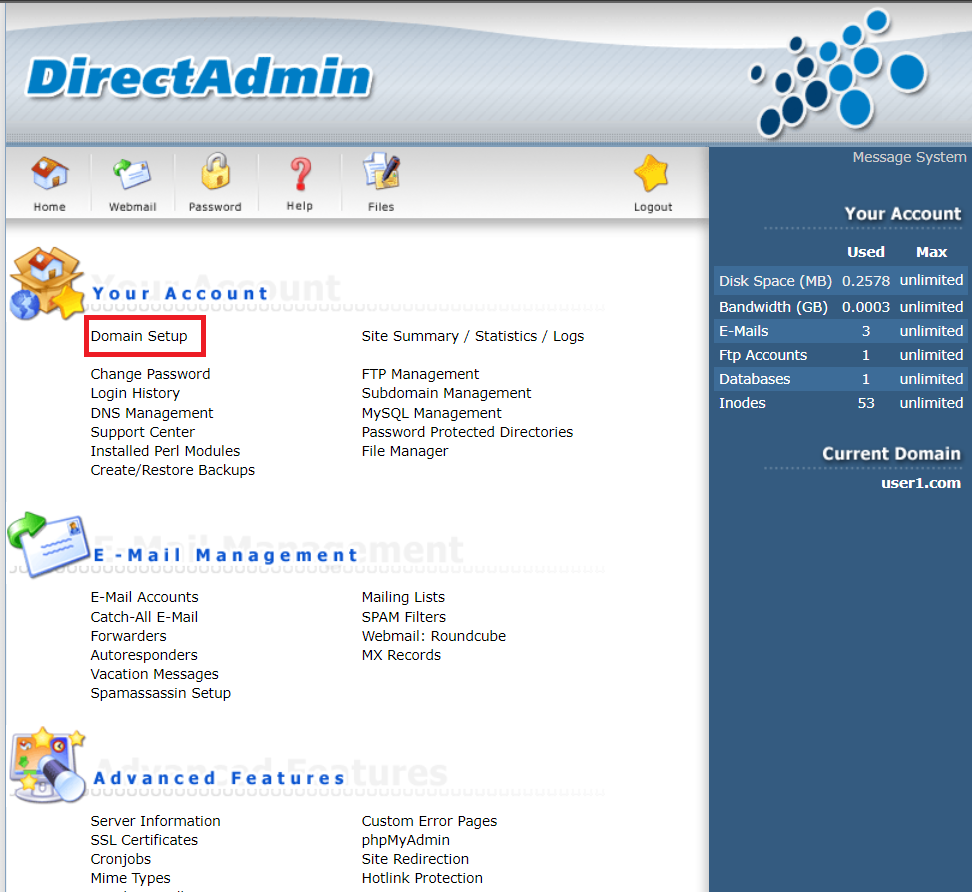
Kiểm tra logs và hoạt động website sau nâng cấp
Bước xác minh cuối cùng là kiểm tra xem website có hoạt động ổn định hay không. Hãy truy cập vào các trang chính, thử các chức năng quan trọng (như đăng nhập, gửi biểu mẫu, thêm vào giỏ hàng) để đảm bảo mọi thứ vẫn mượt mà.
Đồng thời, bạn nên kiểm tra nhật ký lỗi (error logs) của website. Trong DirectAdmin, bạn có thể tìm thấy mục “Site Summary / Statistics / Logs”. Hãy xem qua các file error log để phát hiện các lỗi PHP (PHP errors) hoặc cảnh báo (warnings) mới phát sinh. Nếu không có lỗi nghiêm trọng nào, quá trình nâng cấp của bạn đã chính thức hoàn tất. Tìm hiểu thêm về phát hiện lỗi PHP để bảo trì website tốt hơn.
Các lưu ý để đảm bảo hiệu suất và bảo mật sau khi nâng cấp PHP
Nâng cấp phiên bản PHP là một bước tiến lớn, nhưng công việc tối ưu hóa vẫn chưa dừng lại ở đó. Để website của bạn thực sự vận hành ở hiệu suất cao nhất và an toàn tuyệt đối, hãy thực hiện thêm một vài tinh chỉnh sau.
Đầu tiên, hãy xóa toàn bộ bộ nhớ đệm (cache) của website. Các plugin tạo cache như WP Rocket, Litespeed Cache hay W3 Total Cache có thể vẫn lưu trữ các phiên bản cũ của trang. Việc xóa cache đảm bảo người dùng sẽ nhận được phiên bản mới nhất được xử lý bởi PHP mới. Xem thêm bài viết tối ưu cache website để tăng hiệu quả.
Tiếp theo, hãy xem xét tối ưu tệp cấu hình php.ini. Bạn có thể tăng các giá trị như memory_limit, upload_max_filesize, và max_execution_time nếu ứng dụng của bạn yêu cầu. Tuy nhiên, hãy điều chỉnh một cách hợp lý để tránh lãng phí tài nguyên máy chủ.
Cuối cùng, hãy duy trì thói quen theo dõi log lỗi định kỳ. Các cảnh báo nhỏ có thể là dấu hiệu của những vấn đề tiềm ẩn. Đồng thời, luôn đảm bảo rằng mọi plugin, theme và mã nguồn website của bạn đều được cập nhật lên phiên bản mới nhất để duy trì sự tương thích và bảo mật tối đa với phiên bản PHP hiện tại. Tìm hiểu cập nhật plugin và theme để giữ an toàn website.

Common Issues/Troubleshooting
Dù đã chuẩn bị kỹ lưỡng, đôi khi vẫn có những sự cố bất ngờ xảy ra. Đừng lo lắng, hầu hết các vấn đề sau khi nâng cấp PHP đều có nguyên nhân phổ biến và cách giải quyết đơn giản.
Website lỗi sau khi chuyển phiên bản PHP
Đây là sự cố thường gặp nhất. Bạn truy cập website và chỉ thấy một trang trắng hoặc thông báo lỗi 500 (Internal Server Error).
- Nguyên nhân: Nguyên nhân hàng đầu là do mã nguồn, một plugin hoặc theme nào đó không tương thích với phiên bản PHP mới. Các hàm (functions) cũ đã bị loại bỏ trong PHP mới có thể gây ra lỗi nghiêm trọng. Một nguyên nhân khác có thể là do thiếu một extension PHP cần thiết mà website của bạn đang sử dụng.
- Cách xử lý: Cách nhanh nhất để website hoạt động trở lại là tạm thời chuyển về phiên bản PHP cũ thông qua PHP Version Selector. Sau đó, hãy bật chế độ gỡ lỗi (debug mode) của website (ví dụ:
WP_DEBUGtrong WordPress) để xem chi tiết lỗi. Từ đó, bạn có thể xác định chính xác plugin/theme gây lỗi để cập nhật hoặc thay thế nó. Tham khảo hướng dẫn về debug WordPress để xử lý lỗi hiệu quả.
Lỗi không nhận diện phiên bản PHP mới trên DirectAdmin
Bạn đã hoàn tất các bước cài đặt trên command line, nhưng phiên bản PHP mới không hề xuất hiện trong danh sách lựa chọn của DirectAdmin.
- Nguyên nhân: Lý do phổ biến là bạn đã thêm repository chưa đúng cách hoặc quên chạy lệnh cập nhật cấu hình của DirectAdmin. Dịch vụ web (Apache/Nginx) hoặc PHP-FPM có thể cũng chưa được khởi động lại để áp dụng thay đổi.
- Giải pháp: Hãy kiểm tra lại các bước thêm repository. Sau đó, chạy lại lệnh
./build rewrite_confstrong thư mục CustomBuild. Cuối cùng, hãy thử khởi động lại các dịch vụ liên quan nhưhttpdvàphp-fpmthông qua SSH để đảm bảo mọi thay đổi được áp dụng triệt để. Xem thêm hướng dẫn sửa lỗi DirectAdmin để xử lý hiệu quả.
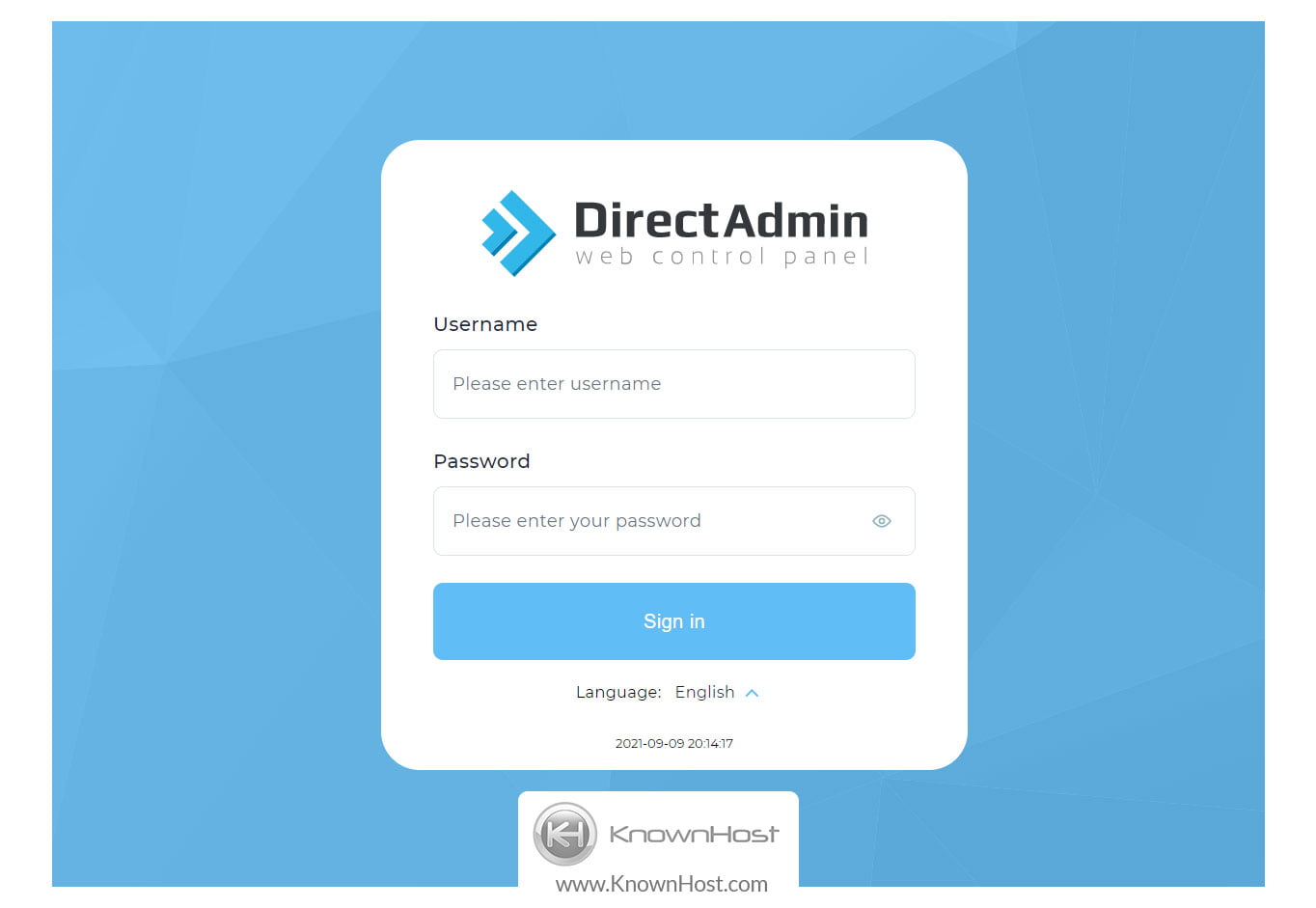
Best Practices
Để mỗi lần nâng cấp PHP đều là một trải nghiệm suôn sẻ và an toàn, hãy biến những khuyến nghị sau thành thói quen của bạn. Đây là những kinh nghiệm được đúc kết từ các chuyên gia quản trị hệ thống.
- Luôn backup dữ liệu trước khi nâng cấp PHP: Đây là quy tắc vàng không bao giờ được phá vỡ. Một bản sao lưu đầy đủ là cứu cánh duy nhất khi có sự cố nghiêm trọng xảy ra. Đọc thêm về backup hosting an toàn.
- Thử nghiệm trên môi trường staging trước khi nâng lên production: Nếu bạn có một website quan trọng, hãy tạo một bản sao của nó trên một môi trường thử nghiệm (staging). Thực hiện nâng cấp PHP trên đó trước để kiểm tra tính tương thích và sửa lỗi mà không làm ảnh hưởng đến website chính. Xem bài viết về tạo môi trường staging để biết cách làm.
- Theo dõi hiệu suất và bảo mật định kỳ: Sau khi nâng cấp, hãy sử dụng các công cụ theo dõi để đảm bảo hiệu suất website ổn định. Luôn cập nhật thông tin về các lỗ hổng bảo mật mới của PHP và cài đặt các bản vá kịp thời. Tham khảo công cụ theo dõi SEO và bảo mật.
- Không nên nâng cấp quá nhanh khi chưa rõ tương thích ứng dụng: Đừng vội vàng nâng cấp lên phiên bản PHP mới nhất ngay khi nó vừa ra mắt. Hãy chờ một thời gian để cộng đồng và các nhà phát triển plugin/theme có thời gian cập nhật sản phẩm của họ. Chi tiết về tương thích PHP và plugin.
- Thường xuyên cập nhật DirectAdmin và PHP repository: Giữ cho bảng điều khiển DirectAdmin và các kho lưu trữ phần mềm của bạn luôn ở phiên bản mới nhất để đảm bảo bạn có quyền truy cập vào các bản vá lỗi và phiên bản PHP ổn định nhất. Xem thêm bài cập nhật DirectAdmin hiệu quả.

Conclusion
Qua bài viết này, chúng ta đã cùng nhau đi qua một quy trình chi tiết để nâng cấp phiên bản PHP trên DirectAdmin. Từ việc nhận thức rõ những lợi ích to lớn về hiệu suất và bảo mật, các bước chuẩn bị không thể thiếu, cho đến việc thực thi cài đặt và chuyển đổi một cách an toàn. Việc nâng cấp PHP không còn là một công việc đáng sợ, mà là một phần quan trọng trong việc bảo trì và tối ưu hóa ngôi nhà số của bạn.
Bằng cách duy trì phiên bản PHP mới nhất, bạn không chỉ giúp website của mình chạy nhanh hơn, an toàn hơn mà còn mở ra cánh cửa tương thích với vô vàn công nghệ web hiện đại. AZWEB khuyến khích bạn hãy chủ động kiểm tra và lên kế hoạch nâng cấp cho hosting của mình ngay hôm nay. Hãy nhớ rằng, một website khỏe mạnh là nền tảng vững chắc cho sự thành công trực tuyến. Bước tiếp theo của bạn là gì? Đó là biến việc cập nhật và kiểm tra định kỳ thành một thói quen, đảm bảo website luôn vận hành ở trạng thái tốt nhất.

